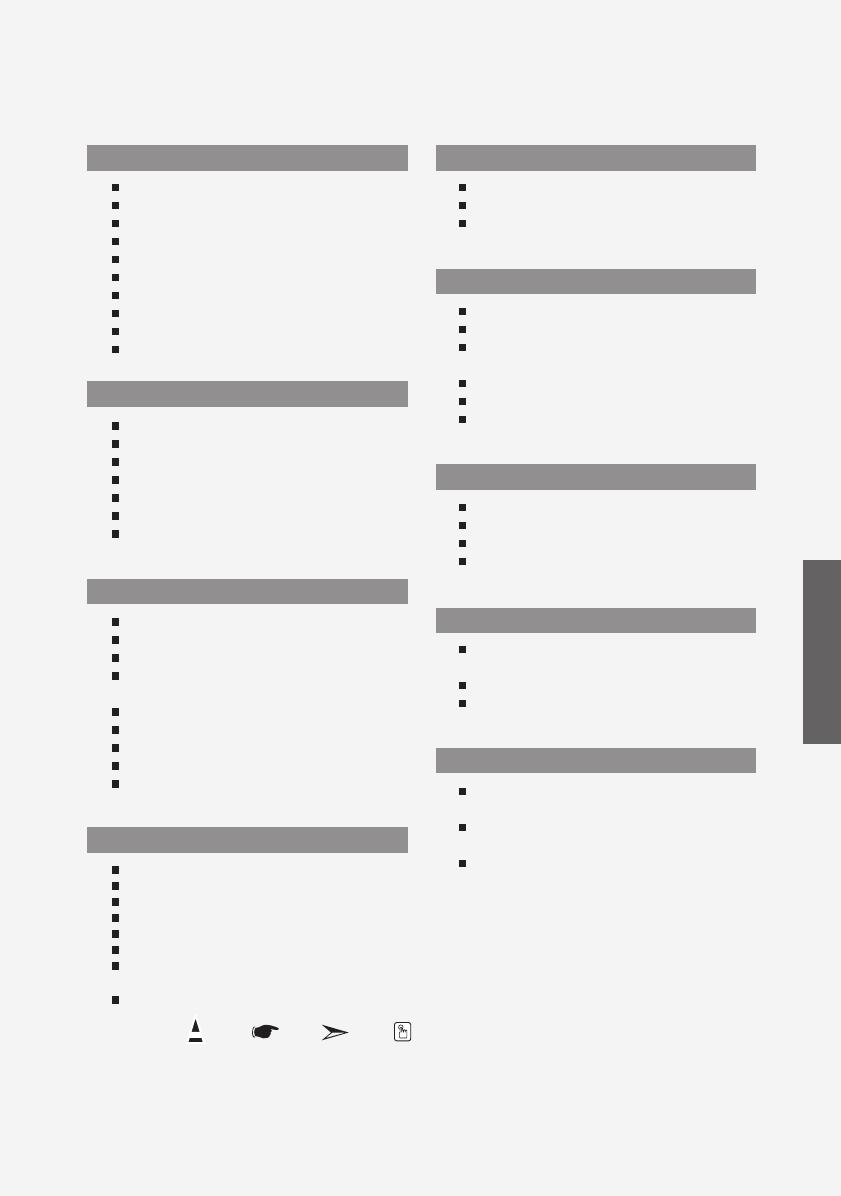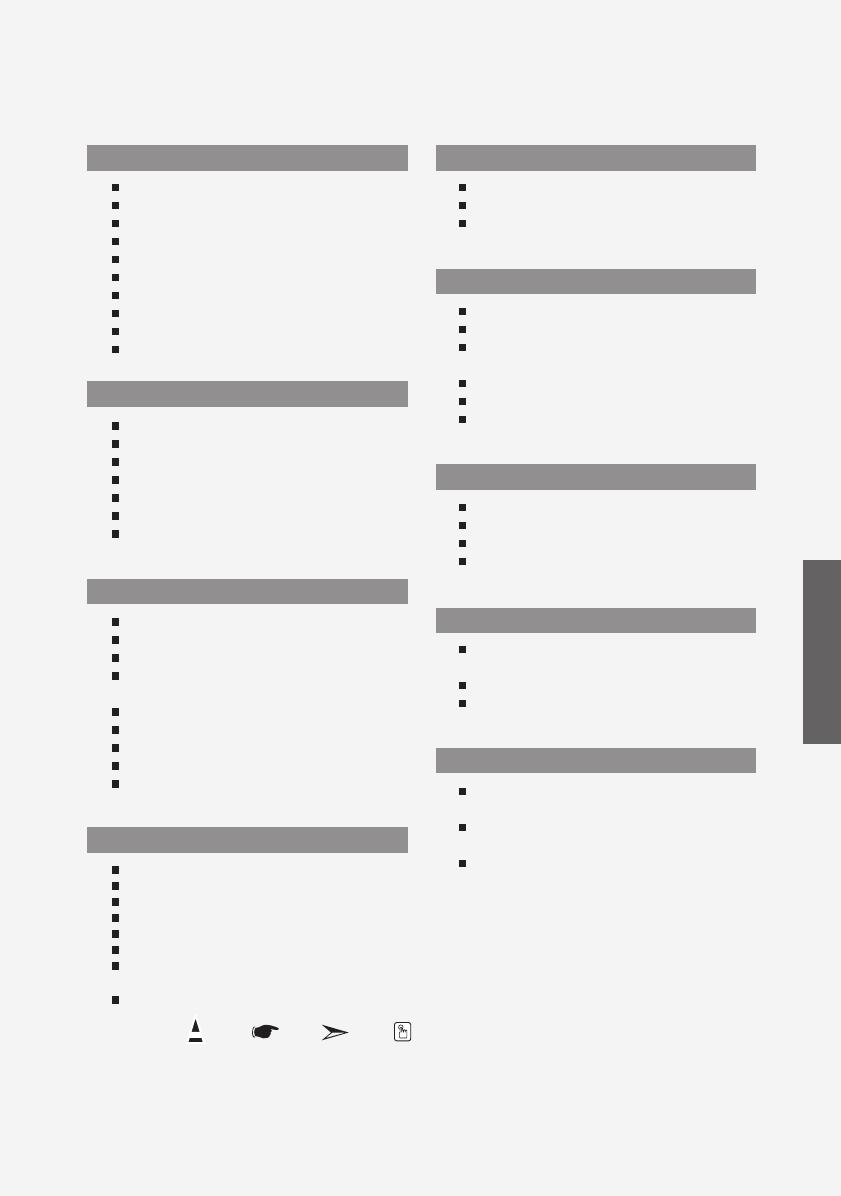
Slovenčina-
Obsah
PRIPOJENIE A PRÍPRAVA TELEVÍZORA
Zoznam častí ........................................................... 2
Montáž stojana......................................................... 2
Montáž sady pre upevnenie na stenu .................. 2
Pohľad na ovládací panel ........................................ 3
Pohľad na prípojný panel ......................................... 4
Pohľad na diaľkové ovládanie ................................. 6
Vloženie batérií do diaľkového ovládania ................ 6
Zapínanie a vypínanie ............................................. 7
Prepnutie televízora do pohotovostného režimu ..... 7
Plug & Play .............................................................. 7
NASTAVENIE KANÁLOV
Automatické ukladanie kanálov ............................... 8
Manuálne ukladanie kanálov ................................... 8
Nastavenie Channel Manager ................................. 9
Aktivácia detskej zámky ....................................... 0
Zoradenie uložených kanálov .................................. 0
Priradenie názvov kanálov .......................................
Vylaďovanie príjmu kanála.......................................
NASTAVENIE OBRAZU
Zmena obrazovej normy .......................................... 2
Nastavenie vlastného obrazu .................................. 2
Zmena farebného odtieňa ........................................ 2
Obnovenie nastavení obrazu na
pôvodné nastavenia od výrobcu .............................. 3
Zmena veľkosti obrazu ............................................ 3
Zmrazenie aktuálneho obrazu ................................. 3
Digitálna redukcia šumu .......................................... 3
DNIe Demo (Digital Natural Image engine) ............. 4
Zobrazenie obrazu v obraze (PIP) ........................... 4
NASTAVENIE ZVUKU
Zmena zvukovej normy ........................................ 5
Úprava nastavení zvuku ....................................... 5
Nastavenie funkcie TruSurround XT (SRS TSXT)
... 6
Automatická úprava hlasitosti ............................... 6
Výber vnútorného stlmenia ................................... 6
Počúvanie zvuku vedľajšieho obrazu ................... 7
Obnovenie nastavení zvuku na pôvodné
nastavenia od výrobcu ......................................... 7
Pripojenie slúchadiel............................................. 7
NASTAVENIE ČASU
Nastavenie a zobrazenie aktuálneho času .......... 7
Nastavenie časovača automatického vypnutia .... 8
Automatické zapínanie a vypínanie televízora ..... 8
NASTAVENIE OSTATNÝCH NASTAVENÍ
Výber jazyka ......................................................... 9
Používanie Game Mode ....................................... 9
Nastavenie režimu modrej obrazovky /
výber melódie ...................................................... 9
Používanie funkcie úspory energie ...................... 20
Výber zdroja ......................................................... 20
Úprava názvov vstupných zdrojov........................ 20
POUŽÍVANIE FUNKCIE TELETEXTU
Dekodér teletextu ................................................. 2
Zobrazenie teletextových informácií ..................... 2
Výber konkrétnej teletextovej strany .................... 22
Používanie fastextu na výber teletextovej strany
..... 22
NASTAVENIE PC
Nastavenie počítačového softvéru
(založený na systéme Windows XP) .................... 23
Režimy zobrazenia ............................................... 23
Nastavenie PC...................................................... 24
ODPORÚČANIA NA POUŽÍVANIE
Použitie zabezpečovacieho
Kensington zámku proti odcudzeniu .................... 25
Riešenie problémov:
Pred kontaktovaním servisného technika............. 25
Technické údaje a údaje na ochranu
životného prostredia ............................................ 26
Symbol Stlačte Dôležité Poznámka
Jednodotykové
tlačidlo
Slovenčina
BN68-01234B-Slk-0317.indd 1 2007-03-17 �� 2:01:04